Mover-se no IDE do Visual Studio
O IDE (ambiente de desenvolvimento integrado) foi projetado para que você possa mover de uma janela para outra e de um arquivo para outro de várias maneiras diferentes, dependendo dos requisitos do projeto ou de preferência. Você pode optar por percorrer os arquivos abertos no editor ou percorrer todas as janelas de ferramentas ativas no IDE. Você também pode mudar diretamente para qualquer arquivo aberto no editor, independentemente da ordem em que ele foi acessado pela última vez. Esses recursos podem ajudar a aumentar sua produtividade ao trabalhar no IDE.
Observação
As opções disponíveis nas caixas de diálogo e os nomes os locais dos comandos de menu que você vê podem diferir do que é descrito neste artigo, dependendo de suas configurações ativas ou da edição. Este artigo foi escrito considerando configurações Gerais. Para alterar as configurações, por exemplo, para configurações Gerais ou do Visual C++, escolha Ferramentas>Importar e Exportar Configurações e, em seguida, escolha Redefinir todas as configurações.
Atalhos do teclado
Quase todos os comandos de menu no Visual Studio têm um atalho de teclado. Também é possível criar seus próprios atalhos personalizados. Para obter mais informações, consulte Identificar e personalizar atalhos de teclado.
Navegar entre arquivos no editor
Você pode usar vários métodos para percorrer os arquivos abertos no editor. Você pode percorrer os arquivos com base na ordem em que os acessa, usar o Navegador de IDE para localizar rapidamente qualquer arquivo aberto no momento ou fixar arquivos favoritos à guia também para que fiquem sempre visíveis.
Os comandos de navegar para trás e para frente percorrem os arquivos abertos no editor baseado na ordem em que foram acessados, de forma muito semelhante aos comandos voltar e avançar no histórico de navegação de um navegador web.
Para percorrer os arquivos abertos por ordem de uso
Para ativar os documentos abertos na ordem em que foram utilizados mais recentemente, pressione Ctrl+- (hífen).
Para ativar os documentos abertos na ordem inversa, pressione Ctrl+Shift+- (hífen).
Observação
As opções Navegar para Trás e Navegar para Frente também podem ser encontradas no menu Exibir.
Você também pode mudar para um arquivo específico aberto no editor, independentemente de quando o arquivo foi acessado pela última vez, usando o Navegador de IDE, a lista Arquivos Ativos no editor ou a caixa de diálogo Windows.
O Navegador de IDE funciona de modo muito semelhante ao gerenciador de aplicativos do Windows. Ele não está disponível nos menus e pode ser acessado somente usando teclas de atalho. Você pode usar qualquer um dos dois comandos para acessar o Navegador de IDE (mostrado abaixo) para percorrer os arquivos, dependendo da ordem na qual deseja percorrê-los.
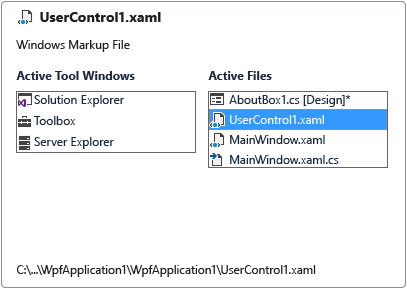
O Window.PreviousDocumentWindowNav permite ir para o arquivo acessado mais recentemente e Window.NextDocumentWindowNav permite mover-se na ordem inversa. As Configurações Gerais de Desenvolvimento atribuem Shift+Alt+F7 a Window.PreviousDocumentWindowNav e Alt+F7 a Window.NextDocumentWindowNav.
Observação
Se a combinação de configurações que você está usando ainda não tiver uma combinação de teclas de atalho atribuída a esse comando, você poderá atribuir seu próprio comando personalizado usando a página Teclado da caixa de diálogo Opções. Para obter mais informações, consulte Identificar e personalizar atalhos de teclado.
Para mudar para arquivos específicos no editor
Pressione CTRL+TAB para exibir o Navegador de IDE. Mantenha pressionada a tecla Ctrl e pressione Tab repetidamente até selecionar o arquivo para o qual você deseja mudar.
Dica
Para inverter a ordem em que você percorre a lista Arquivos Ativos, mantenha pressionadas as teclas CTRL+SHIFT e pressione a tecla TAB.
- ou -
No canto superior direito do editor, escolha o botão Arquivos Ativos e, em seguida, selecione um arquivo na lista para mudar para ele.
- ou -
Na barra de menus, escolha Janela>Janelas.
Na lista, selecione o arquivo que você deseja exibir e, em seguida, escolha Ativar.
Navegar entre janelas de ferramentas no IDE
O Navegador de IDE também permite percorrer as janelas de ferramenta abertas no IDE. Você pode usar qualquer um dos dois comandos para acessar o Navegador de IDE para percorrer janelas de ferramentas, dependendo da ordem na qual deseja percorrê-las. O Window.PreviousToolWindowNav permite ir para o arquivo acessado mais recentemente e Window.NextToolWindowNav permite mover-se na ordem inversa. As Configurações Gerais de Desenvolvimento atribuem Shift+Alt+F7 a Window.PreviousDocumentWindowNav e Alt+F7 a Window.NextDocumentWindowNav.
Observação
Se a combinação de configurações que você está usando ainda não tiver uma combinação de teclas de atalho atribuída a esse comando, você poderá atribuir seu próprio comando personalizado usando a página Teclado da caixa de diálogo Opções. Para obter mais informações, consulte Identificar e personalizar atalhos de teclado.
Para mudar para uma janela de ferramentas específica no IDE
Pressione ALT+F7 para exibir o Navegador de IDE. Mantenha pressionada a tecla ALT e pressione F7 repetidamente até selecionar a janela para a qual você pretende mudar.
Dica
Para inverter a ordem em que você percorre a lista Janelas de Ferramentas Ativas, mantenha pressionada as teclas Shift+Alt e pressione F7.